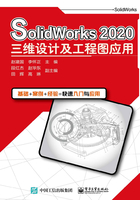
2.3 草图绘制实例
SolidWorks没有提供单独的草图绘制模块,进行草图训练时需先进入零件设计模式,然后单击“草图”标签中的“草图绘制”按钮![]() ,进入草图状态。
,进入草图状态。
例2-1 绘制法兰轮廓(见图2-57,该图形为完全约束)

图2-57 法兰轮廓
(1)分析图形。该轮廓由四段对称圆弧和四段切线组成,且上下、左右对称,所以可以先绘制出1/4图形,其余部分用镜像工具绘出。
(2)进入零件设计模式。先单击“新建”按钮![]() ,再双击“零件”按钮
,再双击“零件”按钮![]() ,进入零件设计模式。
,进入零件设计模式。
(3)进入草图绘制状态。在特征设计树下选择“前视基准面”,单击命令管理器中的“草图”标签,再单击“中心线”按钮![]() (在按钮
(在按钮![]() 的下拉列表下),进入草图状态,如图2-58所示。
的下拉列表下),进入草图状态,如图2-58所示。
(4)画对称线。过原点![]() 绘制一条水平线,双击鼠标左键结束直线段的绘制,再过原点绘制一条垂直中心线,双击鼠标左键结束直线段的绘制,如图2-59(a)所示。单击“确定”按钮
绘制一条水平线,双击鼠标左键结束直线段的绘制,再过原点绘制一条垂直中心线,双击鼠标左键结束直线段的绘制,如图2-59(a)所示。单击“确定”按钮![]() ,结束画中心线命令。
,结束画中心线命令。
(5)绘制两圆弧。单击“圆心/起/终点画弧”按钮![]() ,将ϕ 48圆弧的圆心定在原点,终点定在竖直中心线上;将R10圆弧的圆心和起点定在水平中心线上,画出两圆弧,如图2-59(b)所示。
,将ϕ 48圆弧的圆心定在原点,终点定在竖直中心线上;将R10圆弧的圆心和起点定在水平中心线上,画出两圆弧,如图2-59(b)所示。
(6)画切线。先单击“直线”按钮![]() ,再单击两圆弧端点,用直线连接两圆弧,如图2-59(c)所示。
,再单击两圆弧端点,用直线连接两圆弧,如图2-59(c)所示。

图2-58 绘制中心线草图状态

图2-59 绘制实体
(7)使直线与圆弧相切。单击“添加几何关系”按钮![]() (在“显示/删除几何关系”按钮
(在“显示/删除几何关系”按钮![]() 下),选择圆弧1与直线,在属性框中单击“
下),选择圆弧1与直线,在属性框中单击“![]() 相切”按钮。同理,选择圆弧2与直线,添加相切关系,如图2-60所示。
相切”按钮。同理,选择圆弧2与直线,添加相切关系,如图2-60所示。
提示:可以用交叉窗口方式框选两实体,在弹出的快捷菜单(见图2-61)中选择要添加的几何关系。也可以按住Ctrl键不放,选择要添加几何关系的两个对象。几何关系图标的“显示/关闭”命令,可以通过“视图”→“草图几何关系”菜单命令控制。

图2-60 添加几何关系

图2-61 选择直线与圆弧两实体时的快捷菜单
(8)左右镜像复制。按Esc键取消当前对象的选择,单击“镜像实体”按钮![]() ,以交叉窗口方式(从右向左拖动鼠标)框选草图右部,如图2-62所示,在显示图标
,以交叉窗口方式(从右向左拖动鼠标)框选草图右部,如图2-62所示,在显示图标![]() 时,单击鼠标右键(完成要镜像实体的选择)。若选择实体后移动了鼠标光标,并使图标
时,单击鼠标右键(完成要镜像实体的选择)。若选择实体后移动了鼠标光标,并使图标![]() 消失,需在控制区“镜像”属性栏单击“镜像轴”下的方框,切换到选择对称线。单击竖直中心线(作为镜像线),在鼠标
消失,需在控制区“镜像”属性栏单击“镜像轴”下的方框,切换到选择对称线。单击竖直中心线(作为镜像线),在鼠标![]() 显示时再次单击鼠标右键(或者单击“确定”按钮
显示时再次单击鼠标右键(或者单击“确定”按钮![]() ),完成镜像,结果如图2-63所示。
),完成镜像,结果如图2-63所示。

图2-62 框选草图右部

图2-63 左右镜像复制
(9)上下镜像复制。按Enter键重复镜像命令,选择草图上部,以水平中心线作为镜像线,镜像复制出全图,如图2-64所示。此时圆弧和切线都显示蓝色,缺少尺寸标注。
(10)标注尺寸。单击“智能尺寸”按钮![]() ,选择右边的小圆弧,移动鼠标光标到合适位置并单击,将尺寸数值改为“10”,单击“确定”按钮
,选择右边的小圆弧,移动鼠标光标到合适位置并单击,将尺寸数值改为“10”,单击“确定”按钮![]() 。同理,标注上圆弧,将尺寸数值改为“24”。选择左右两圆弧,标注中心距,将尺寸数值改为“52”,结果如图2-65所示。此时圆弧和切线都是黑色显示,已完全定位。
。同理,标注上圆弧,将尺寸数值改为“24”。选择左右两圆弧,标注中心距,将尺寸数值改为“52”,结果如图2-65所示。此时圆弧和切线都是黑色显示,已完全定位。

图2-64 上下镜像复制

图2-65 标注尺寸
(11)修改尺寸标注属性。将鼠标光标移到R24尺寸上,单击鼠标右键,在弹出的快捷菜单中选择“显示选项”→“显示成直径”命令,将标注R24改为ϕ 48。
(12)保存图形。单击“保存”按钮![]() ,将零件名命名为“法兰”。
,将零件名命名为“法兰”。
例2-2 绘制钩子轮廓(见图2-66,该图形为完全约束)
分析该钩子轮廓可知,它是由一个圆、五段圆弧和两段直线组成的,圆弧与圆弧间、圆弧与直线间均是相切关系。图中有两个定位尺寸36和4,这样可以分析出已知线段(ϕ 11、R11、R26、R50)、中间线段(R12)与连接线段(R3和两切线)。根据平面图形的画图步骤画出各线段,然后添加几何关系,并标注尺寸,完成草图绘制。操作步骤如下。

图2-66 钩子轮廓
(1)单击“中心线”按钮![]() 、“圆”按钮
、“圆”按钮![]() ,画出如图2-67所示图形,圆心在原点。
,画出如图2-67所示图形,圆心在原点。
(2)单击“圆心/起/终点画弧”按钮![]() ,画出R11和R50圆弧,如图2-68所示,圆心在原点。
,画出R11和R50圆弧,如图2-68所示,圆心在原点。
图2-67 画定位中心线和圆ϕ 11

图2-68 画已知圆弧R11和R50
(3)单击“圆心/起/终点画弧”按钮![]() ,画出R26和R12圆弧,如图2-69所示,圆心在中心线上。
,画出R26和R12圆弧,如图2-69所示,圆心在中心线上。
(4)单击“3点圆弧”按钮![]() ,画出R3连接圆弧,如图2-70所示。
,画出R3连接圆弧,如图2-70所示。

图2-69 画已知圆弧R26和R12

图2-70 画连接圆弧R3
(5)单击“直线”按钮![]() ,画两条连接直线,如图2-71所示。
,画两条连接直线,如图2-71所示。
(6)添加几何约束关系。用交叉窗口方式框选两个邻接实体,在弹出的快捷菜单中选择“![]() 相切”命令(或者单击“添加几何关系”按钮
相切”命令(或者单击“添加几何关系”按钮![]() 添加几何约束关系),如图2-72所示。
添加几何约束关系),如图2-72所示。
(7)单击“智能尺寸”按钮![]() ,标注尺寸,如图2-66所示。
,标注尺寸,如图2-66所示。

图2-71 画两条连接直线

图2-72 添加几何约束关系
绘制时让相接的圆弧、线段端点重合,同时注意鼠标光标提示,使初步绘制的草图尺寸与给定的尺寸大致相等,以免添加约束时草图轮廓产生突变。若产生突变,可先按“Ctrl+Z”组合键取消突变的几何关系,再拖动结合点,当其与给定的图形相差不大时再次添加几何关系。
若绘制的草图较为复杂,也可边绘制边标注尺寸和添加几何关系,具体参见例2-4。
通过以上两例可知,绘制草图前,应分析要绘制的草图,如果草图对称则尽量用对称工具。绘制草图时,一般先从原点开始绘制定位中心线,将它作为基准;一般应一次将草图轮廓画好,尽量少用编辑命令;画已知圆弧可单击“圆心/起/终点画弧”按钮![]() ,画连接圆弧则单击“3点圆弧”按钮
,画连接圆弧则单击“3点圆弧”按钮![]() 或“圆角”按钮
或“圆角”按钮![]() 。
。
例2-3 绘制平面图形(见图2-73)

图2-73 平面图形
分析该平面图形可知,它是由一个77×32的圆角矩形和17个小圆组成的,小圆等距布局,只是中间空缺一个,因此小圆可用线性阵列完成。绘制过程如下。
(1)单击“矩形”按钮![]() 绘制矩形,并单击“智能尺寸”按钮
绘制矩形,并单击“智能尺寸”按钮![]() 标注尺寸,如图2-74所示。
标注尺寸,如图2-74所示。
(2)单击“圆角”按钮![]() 对四个角倒圆角,圆角半径为6,如图2-75所示。
对四个角倒圆角,圆角半径为6,如图2-75所示。
(3)单击“圆”按钮![]() 绘制左下角的ϕ 6小圆,并单击“智能尺寸”按钮
绘制左下角的ϕ 6小圆,并单击“智能尺寸”按钮![]() 标注尺寸,如图2-76所示。
标注尺寸,如图2-76所示。

图2-74 绘制矩形

图2-75 圆角

图2-76 绘制小圆
(4)单击“草图”工具栏中的“线性草图阵列”按钮![]() ,鼠标光标变为
,鼠标光标变为![]() ,将鼠标光标移动到小圆上(鼠标光标变为
,将鼠标光标移动到小圆上(鼠标光标变为![]() ),单击选取小圆,此时沿X轴阵列出一个黄色小圆,如图2-77所示。
),单击选取小圆,此时沿X轴阵列出一个黄色小圆,如图2-77所示。
(5)将“线性阵列”属性栏设置成如图2-78所示,图形显示如图2-79所示。

图2-77 默认阵列效果

图2-78 设置“线性阵列”属性
(6)单击“线性阵列”属性栏最下面的“可跳过的实例”将其展开,并单击其下的列表框将其激活,此时每个阵列出的小圆中心均显示一个红色的点,如图2-80所示。
(7)将鼠标光标移动到第2行第3列的小圆点上并单击,此时手形光标变为![]() ,“可跳过的实例”的列表框中出现“(3,2)”,如图2-81所示。
,“可跳过的实例”的列表框中出现“(3,2)”,如图2-81所示。
(8)单击“确定”按钮![]() ,完成线性草图阵列。此时阵列出的小圆均为蓝色,呈欠定义状态,如图2-82所示。
,完成线性草图阵列。此时阵列出的小圆均为蓝色,呈欠定义状态,如图2-82所示。
(9)选择菜单栏中的“工具”→“标注尺寸”→“完全定义草图…”命令(或者单击![]() 列表下的
列表下的![]() 按钮),单击“完全定义草图”属性栏中的“计算”按钮
按钮),单击“完全定义草图”属性栏中的“计算”按钮![]() (见图2-83),草图完全定义(可以看到并未增加草图尺寸)。单击“确定”按钮
(见图2-83),草图完全定义(可以看到并未增加草图尺寸)。单击“确定”按钮![]() 完成“完全定义草图”。
完成“完全定义草图”。

图2-79 线性阵列的3行6列效果

图2-80 显示红色的点

图2-81 “可跳过的实例”列表框

图2-82 线性阵列后的欠定义图形

图2-83 “完全定义草图”属性栏
例2-4 绘制外棘轮轮廓草图(见图2-84,该图形为完全约束)
分析该外棘轮轮廓可知,它是由1个圆、6个U形槽、6个圆弧和12段直线组成的。其中,6个U形槽分为R2.5与R3.5两组(圆弧与直线间是相切关系),上面3个U形槽的圆心在同一高度。6个圆弧给出了圆心,但没有给出半径,是由与之相连的直线定形的。外边的线段与点画线是垂直关系。6个U形槽均匀分布,6个圆弧和12段直线是对称和均匀分布的,所以可用镜像方法绘制轮廓的1/3,再采用圆周阵列绘制出全部轮廓。因此,绘制时先根据平面图形的作图步骤画出由点画线、圆弧、直线组成的基本图形,并添加几何关系、标注尺寸,然后镜像、阵列,最后绘制中间的圆,完成草图绘制。绘制过程如下。

图2-84 外棘轮轮廓草图
(1)单击“中心线”按钮![]() 、“智能尺寸”按钮
、“智能尺寸”按钮![]() ,画出如图2-85所示图形。
,画出如图2-85所示图形。
(2)单击“圆心/起/终点画弧”按钮![]() 、“直线”按钮
、“直线”按钮![]() 、“添加几何关系”按钮
、“添加几何关系”按钮![]() 、“智能尺寸”按钮
、“智能尺寸”按钮![]() ,画出如图2-86所示图形。
,画出如图2-86所示图形。

图2-85 绘制3条中心线

图2-86 绘制基本图形
(3)单击“镜像”按钮![]() ,镜像出如图2-87所示图形。
,镜像出如图2-87所示图形。
(4)单击“圆周草图阵列”按钮![]() ,阵列出另外两部分,“圆周阵列”属性设置、实体选择方法如图2-88所示。
,阵列出另外两部分,“圆周阵列”属性设置、实体选择方法如图2-88所示。

图2-87 “镜像”属性栏及镜像图形

图2-88 “圆周阵列”属性设置及图形显示
(5)单击“圆”按钮![]() 绘制中间ϕ 20的圆,并单击“智能尺寸”按钮
绘制中间ϕ 20的圆,并单击“智能尺寸”按钮![]() 标注尺寸。
标注尺寸。
注意,此例是为了介绍复杂草图的创建方法,学习草图中的“镜像”和“圆周阵列”工具的用法。若是创建外棘轮模型,不宜将多个结构绘制在一个草图上,因为草图过于复杂,不宜修改。草图应根据结构特征创建,越简单越好,这样有利于草图的管理和特征的修改。
创建此外棘轮模型的步骤如图2-89所示。

图2-89 外棘轮模型的创建过程